
Редактиране на BOOT.INI не е трудно да се произведе на работеща операционна система, можете да го намерите в главната директория на системния диск C: \, няма да го видите веднага, защото на файла BOOT.INI е присвоен скритият атрибут. Как да намерите файла BOOT.INI можете да намерите в нашата статия Къде е BOOT.INI файла. Но предлагам друго, нека да усложим задачата си. Да предположим, че не сте успели да изтеглите Windows XP, в резултат на грешка, която сте направили при редактирането на файла BOOT.INI или е повредена от някаква програма. Как да стигнете до нашия BOOT.INI файл и да го редактирате сега?
Редактиране на BOOT.INI
Ще се нуждаем или от стартираща дискета, как да създадем и заредим Windows XP от нея; четете Windows XP не се зарежда. Или можете да използвате дистрибуторския комплект за Windows XP, за да промените файла BOOT.INI директно в конзолата за възстановяване или по-простата опция: Live CD - операционна система, която се зарежда от сменяеми носители (CD, DVD, USB устройство и т.н.), което не изисква инсталация на вашия твърд диск за функционирането му, ако все още нямате, определено трябва да ги вземете, в Интернет такива CD-та на живо са много лесни за намиране. Поставяме BIOS да се зарежда от диска, ако не знаете, прочетете BIOS: Стартирайте от диска и заредете от Live CD, отидете в главната директория на диск "C" и намерете нашия файл там. Отваряме го с помощта на всеки текстов редактор, например Notepad, той се намира в основната директория на системното устройство C: \. Тук дадох дешифрирането и съдържанието на типичен файл BOOT.INI и за по-голяма яснота прикачих снимка на компютърен контрол.
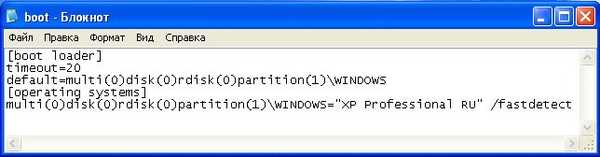
[boot loader]
изчакване = 20
default = multi (0) диск (0) rdisk (0) дял (1) \ WINDOWS
[операционни системи]
мулти (0) диск (0) rdisk (0) дял (1) \ WINDOWS = "Microsoft Windows XP Professional RU" / fastdetect
Препис:
[boot loader] контролира процеса на зареждане.
timeout = 20 време, което се дава на потребителя да избере система, в този случай 20 секунди
мулти (0) дисковият контролер трябва да е на 0
диск (0) този параметър също трябва да е на 0
rdisk (0) определя серийния номер на диска, който съдържа зареждащия дял, номерата на вниманието започват от нула, тоест ако имате два твърди диска и операционната система е на първия твърд диск, тогава той трябва да бъде посочен, така че rdisk (0), вижте снимка Управление на дискове, имам три твърди диска
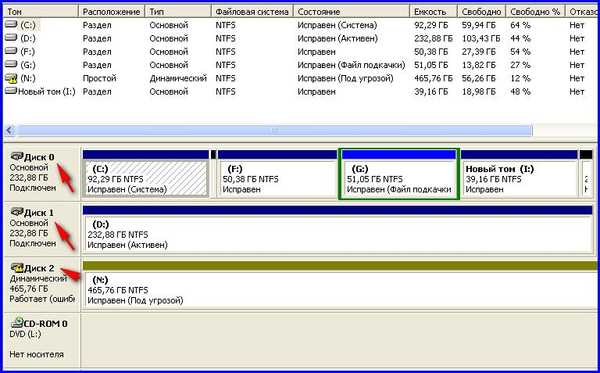
отброяването не е от една, а от нула, операционната система се намира на диска, обозначен като нула, тоест на първия. На снимката е с размер 232.88GB.
дял (1) е номерът на началния дял на твърдия диск, числата започват с един, на снимката можете да видите, че операционната система е на дял (1) или, казано по друг начин, на системния дял на 92,29 GB „C“.
И последният \ WINDOWS = "Microsoft Windows XP Professional RU" / fastdetect.
WINDOWS = път към директорията или по-лесно до папката, в която е инсталирана операционната система.
Име на ОС "Microsoft Windows XP Professional RU", между другото можете да напишете всяко име.
/ fastdetect е специален ключ, който деактивира разпознаването на устройства, свързани към серийни и паралелни портове.
Вижте внимателно къде сте направили грешка и какво сте посочили неправилно, направете правилните промени и опитайте да рестартирате и да влезете в операционната си система.
В началото на статията искахме също да редактираме файла BOOT.INI на работещ Windows XP, но ми се струва, че след като прочетете всичко по-горе, за да редактирате файла BOOT.INI на работещ Windows XP, няма да ви бъде трудно..
Тук дадох параметри, подобни на превключвателя / fastdetect: Ако имате малък опит, бъдете много внимателни с тези параметри.
- / basevideo система ще използва стандартния VGA драйвер, използван, ако имате проблеми с видеокартата
- / fastdetect система не открива Plug and Play устройства по време на зареждане.
- / maxmem се прилага, ако RAM е нестабилна.
- / bootlog се използва за намиране на причината, поради която системата може да се зарежда само в безопасен режим.
- / safeboot Когато е инсталирана, системата ще се стартира в безопасен режим.
- / sos включва списък на заредени драйвери на екрана, това ще ви помогне да разберете на какво се натъква системата при зареждане.
- / crashdebug зарежда грешката и остава неактивен, докато не се появи грешка в ядрото.
- / nodebug информация за отстраняване на грешки не се показва.
- / hal показва файла, който се използва като hal.dll след зареждане.
- / kernel показва файла, който се използва като ntoskrnl.dll след стартиране.
Вижте внимателно къде сте направили грешка и какво сте посочили неправилно, направете правилните промени и опитайте да рестартирате и да влезете в операционната си система.
В началото на статията искахме също да редактираме файла BOOT.INI на работещ Windows XP, но ми се струва, че след като прочетете всичко по-горе, за да редактирате файла BOOT.INI на работещ Windows XP, няма да ви бъде трудно.. Редактиране на BOOT.INI трябваше да има успех.
Тагове на статията: Изтегляне на MBR на Windows XP











